Questo articolo è stato scritto in collaborazione con il nostro team di editor e ricercatori esperti che ne hanno approvato accuratezza ed esaustività.
Il Content Management Team di wikiHow controlla con cura il lavoro dello staff di redattori per assicurarsi che ogni articolo incontri i nostri standard di qualità.
Questo articolo è stato visualizzato 72 441 volte
Questo articolo spiega come disabilitare le restrizioni di accesso create dalla funzionalità "Controllo genitori" dei dispositivi Android. Se hai attivato la funzione "Controllo genitori" del Google Play Store, puoi modificarne la configurazione o disabilitarla in qualsiasi momento direttamente dallo smartphone o tablet Android. Se stai usando la funzionalità Google Family Link per gestire l'account dei tuoi figli, puoi disabilitare la supervisione del dispositivo non appena compiranno 13 anni. Prima di questa data potrai semplicemente gestire le restrizioni d'accesso al Play Store da parte dei tuoi figli usando l'app Family Link.
Passaggi
Disabilitare la Funzionalità Controllo Genitori del Play Store
-
1
-
2Premi il pulsante ☰ per accedere al menu dell'app. È caratterizzato da tre linee orizzontali parallele ed è collocato nell'angolo superiore sinistro dello schermo.
-
3Scegli la voce Impostazioni. È elencata circa a metà del menu apparso.
-
4Scorri il menu verso il basso per poter selezionare la voce Controllo genitori. È elencata all'interno della sezione "Controlli utente" del menu "Impostazioni".
-
5Disattiva il cursore "Controllo genitori attivo" spostandolo verso sinistra . È collocato nella parte superiore destra dello schermo.
- Se hai la necessità di abilitare l'accesso a una categoria specifica di contenuti, selezionala, scegli la nuova classificazione dei contenuti che vuoi usare, quindi premi il pulsante Salva.
-
6Inserisci il PIN di accesso di 4 cifre e premi il pulsante OK. Si tratta dello stesso PIN che hai creato quando hai attivato la funzione "Controllo genitori" per la prima volta. Dopo aver inserito il PIN corretto, qualsiasi contenuto del Play Store potrà essere scaricato sul dispositivo come avviene normalmente.
- Se non ricordi il PIN di sicurezza che hai creato per proteggere l'accesso alle impostazioni della funzionalità "Controllo genitori", consulta questa sezione dell'articolo per scoprire come risolvere il problema.
Pubblicità
Disattivare la Supervisione del Dispositivo dall'App Family Link
-
1Avvia l'app Family Link sul tuo dispositivo (si tratta dello smartphone o del tablet del genitore). Se hai scelto di gestire l'account di tuo figlio tramite l'app Google Family Link e desideri interromperne la supervisione, prosegui nella lettura. L'app Family Link è caratterizzata da un'icona blu, gialla e verde a forma di bandiera.
- Se tuo figlio non ha ancora raggiunto i 13 anni di età, non potrai disabilitare completamente la supervisione del suo account.[1] Puoi comunque disattivare la funzione "Controllo genitori" dell'app Google Play Store.
-
2Seleziona l'account che vuoi gestire.
-
3Scegli l'opzione Gestisci impostazioni.
-
4Seleziona la voce Controlli su Google Play per gestire la funzione "Controlli genitore" del Play Store. Se tuo figlio ha già compiuto 13 anni e vuoi disabilitare tutti i controlli, salta al prossimo passaggio. Per disabilitare la funzione "Controllo genitori" dell'app Google Play Store, segui queste istruzioni:[2]
- Seleziona la categoria dei contenuti di cui vuoi abilitare l'accesso;
- Scegli il tipo di accesso che avrà tuo figlio ai contenuti selezionati;
- Premi il pulsante Salva per memorizzare le nuove modifiche.
-
5Seleziona l'opzione Dati dell'account. Verranno visualizzate le informazioni relative all'account di tuo figlio.
-
6Seleziona l'opzione Interrompi supervisione. Verrà visualizzato un messaggio di avviso.
-
7Premi il pulsante Interrompi supervisione, quindi segui le istruzioni che appariranno sullo schermo. La procedura che apparirà ti guiderà nei passaggi utili per disabilitare le restrizioni dell'app Family Link dal dispositivo di tuo figlio.Pubblicità
Disabilitare la Funzionalità Controllo Genitori del Play Store Senza Conoscere il PIN
-
1Avvia l'app Impostazioni del dispositivo toccando l'icona . Fai scorrere il dito sullo schermo verso il basso, partendo dal lato superiore, per accedere al pannello delle notifiche, quindi tocca l'icona a forma di ingranaggio collocata nell'angolo superiore destro dello schermo.
- Questo metodo implica la cancellazione delle impostazioni di configurazione dell'app Google Play Store per permettere la creazione di un nuovo PIN di sicurezza che andrà a sostituire quello vecchio.[3]
-
2Seleziona la voce App e notifiche. In base al dispositivo Android che stai usando, l'opzione indicata potrebbe chiamarsi Applicazioni o App.
-
3Seleziona l'app Google Play Store. Potresti avere la necessità di scorrere verso il basso l'elenco apparso prima di poterla individuare.
-
4Scegli la voce Memoria. Se è presente l'opzione Cancella dati, selezionala.
-
5Premi il pulsante Cancella dati, quindi premi il pulsante OK per confermare la tua azione. In questo modo i dati dell'app Play Store, incluse le impostazioni di configurazione della funzionalità "Controllo genitori", verranno eliminati.Pubblicità
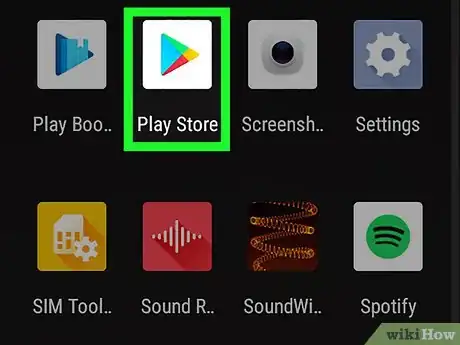

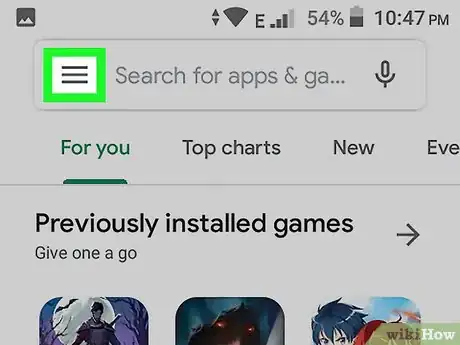
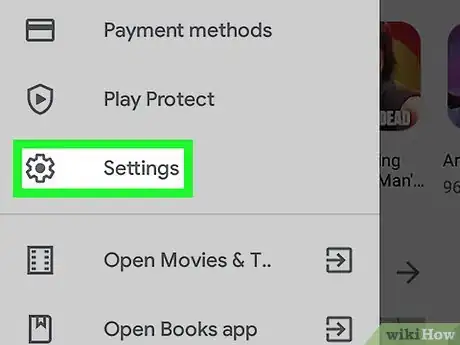
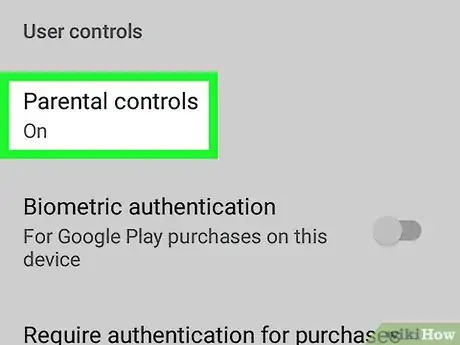
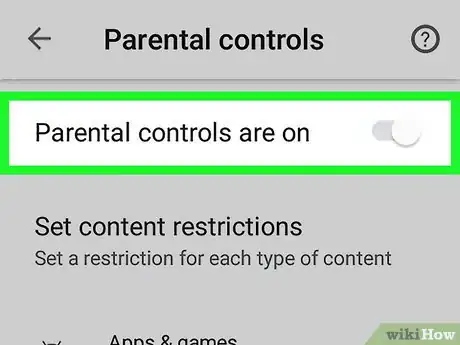

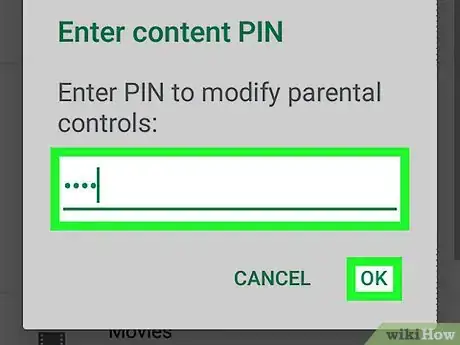
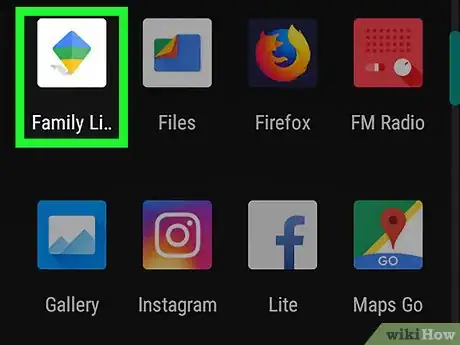
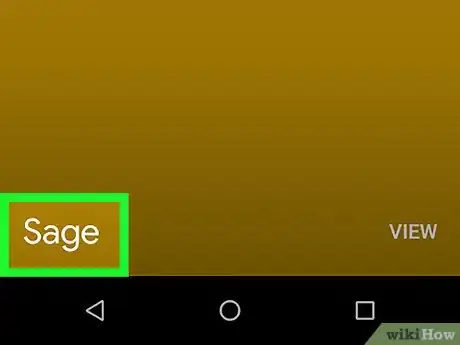
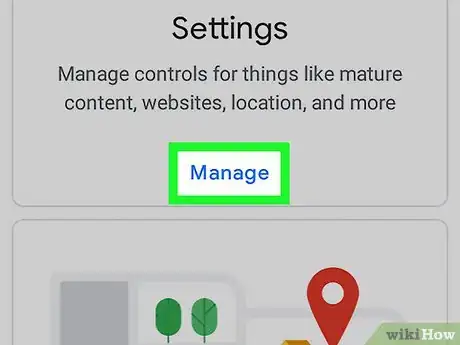
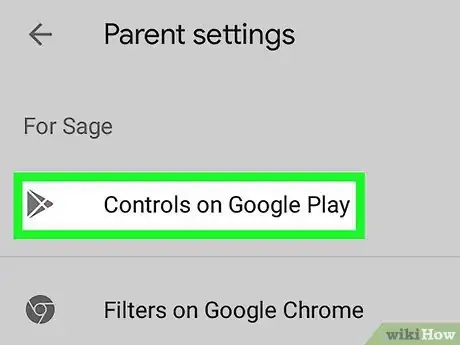
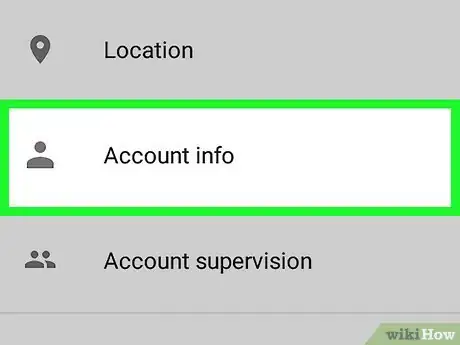
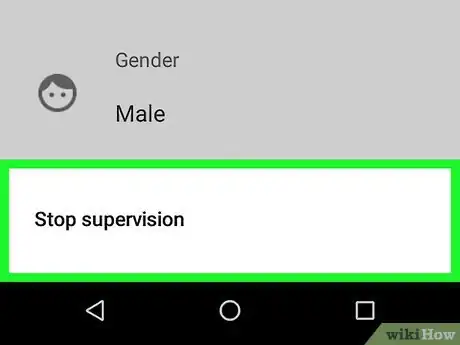
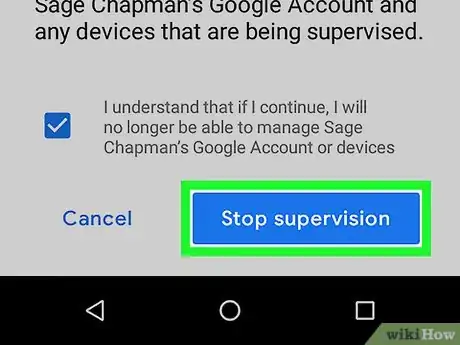
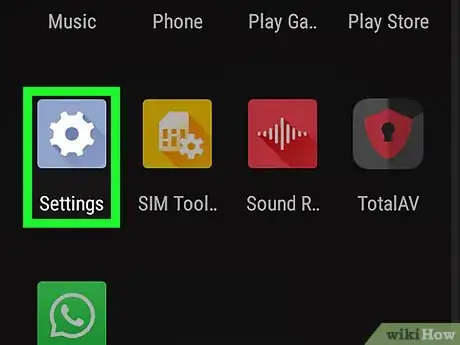

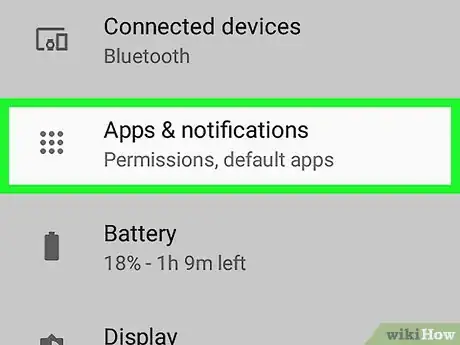
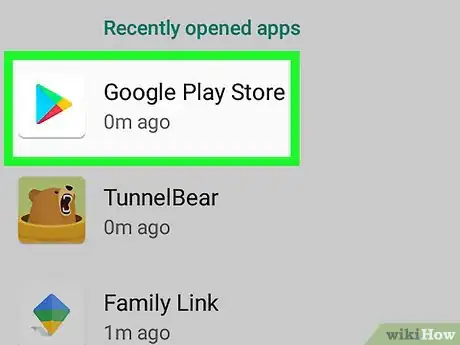
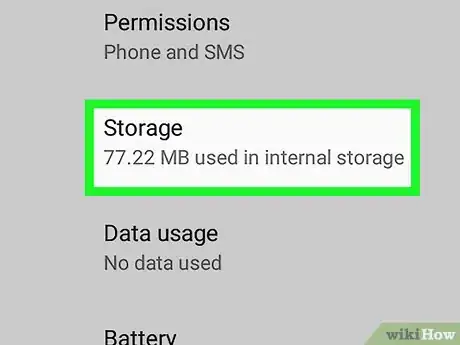
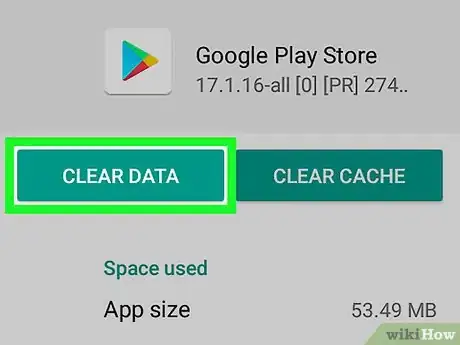


















Il Content Management Team di wikiHow controlla con cura il lavoro dello staff di redattori per assicurarsi che ogni articolo incontri i nostri standard di qualità. Questo articolo è stato visualizzato 72 441 volte